KiCad
KiCad基本原理图、PCB使用方法,便于分析CM4 io板,树莓派自身也可以运行KiCad,但版本是5不是6
参考文档
原理图
这部分和其他的工具软件差异不大
PCB图层
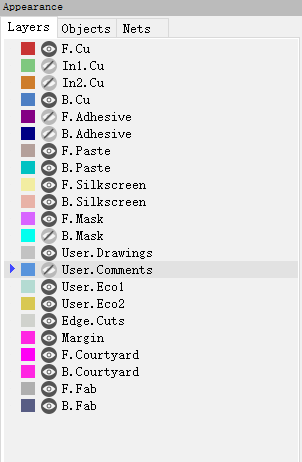
查看板层
[File] -> [Board Setup] -> [Board Editor Layers] -> [Copper layers] -> 4
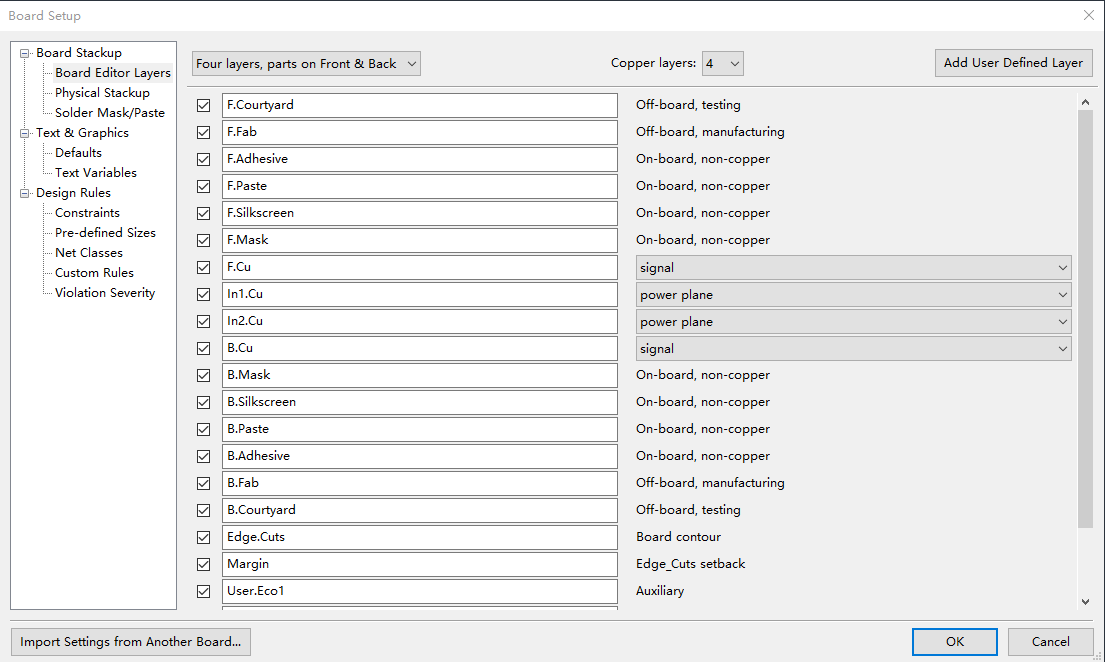
布线层
铜层是用于放置和重新布置导线的工作层。 层号从0开始(第一个铜层,在上层,即F.Cu),并以31(最后一个铜层,在下层,即B.Cu)结束。 由于元件不能放置在内层(层1到层30)中,所以只有层0(F.Cu)和层31(B.Cu)是元件层。
任何铜层的名字都是可以编辑的。层0的默认名称为F.Cu,层31的默认名称为B.Cu。当电路板是2层板时,层0和层31之间没有其他的铜层。当电路板是4层板时,层0和层31中间多了两个铜层,名称按从上层到下层的顺序依次为In1.Cu和In2.Cu。当电路板是6层板时,层0和层31中间多了四个铜层,名称按从上层到下层的顺序依次为In1.Cu,In2.Cu,In3.Cu和In4.Cu。
通常,电路板是4层时,采用如下结构:
F.Cu ====Signal
In1.Cu ====GND Plane
In2.Cu ====VCC Plane
B.Cu ====Signal
技术层对
KiCad中12个技术层总是成对出现的:上层一个,下层一个。可以通过F.或者B.来区分它们的位置。KiCad中的6个技术层对分别为:
Adhesive (F.Adhes and B.Adhes)粘合层:用于在波峰焊前将SMD元件的粘合剂粘贴到电路板上的粘合层;
Solder Paste (F.Paste and B.Paste)焊膏层:用于在回流焊接之前生产掩模以允许焊膏放置在SMD元件的焊盘上。通常这些层只有表面安装元件的焊盘;
Silk Screen (F.SilkS and B.SilkS)丝印层:它们是元件的图样出现的层,也就是你画的东西,用于辅助元件的安装。如元件极性,第一针脚,安装参考图等等;
Solder Mask (F.Mask and B.Mask)阻焊层:这两个层定义了焊接的掩模,也就是不过绿油的区域。所有焊盘都要出现在这两个层的其中一个层(SMD元件)或者所有两个层(通孔元件)以防止焊盘被过油,影响导电;
Courtyard (F.CrtYd and B.CrtYd)空间层:用于显示元件在PCB上实际占用的空间大小;
Fabrication (F.Fab and B.Fab)生产层:用于辅助元件贴装;
独立技术层
Edge.Cuts边界层:用于绘制电路板轮廓。 放置在此层上的任何元素(图形,文本…)都显示在所有其他图层上。所以请仅使用此图层绘制PCB的轮廓;
Margin边界层(目前没发现有什么特别的用处);
通用层
这些层可以任意使用。 它们可以是组装或布线等的说明文本,也可以是组装或加工的构造图。 它们的名字是:Comments,E.C.O. 1,E.C.O. 2,Drawings
4层板分析需要的层

查看铺铜
点击这种网格会出现铺铜图层信息,就可以查看铺铜范围,好像在KiCad中一般先铺铜,然后布线,可以通过这种方式选择,然后删除铺铜;
话说以前我自己画的板子,都是低频板,连铺铜都免了;
如下图我们可知,同一个层,有两个铺地,假装是:数字地、模拟地;
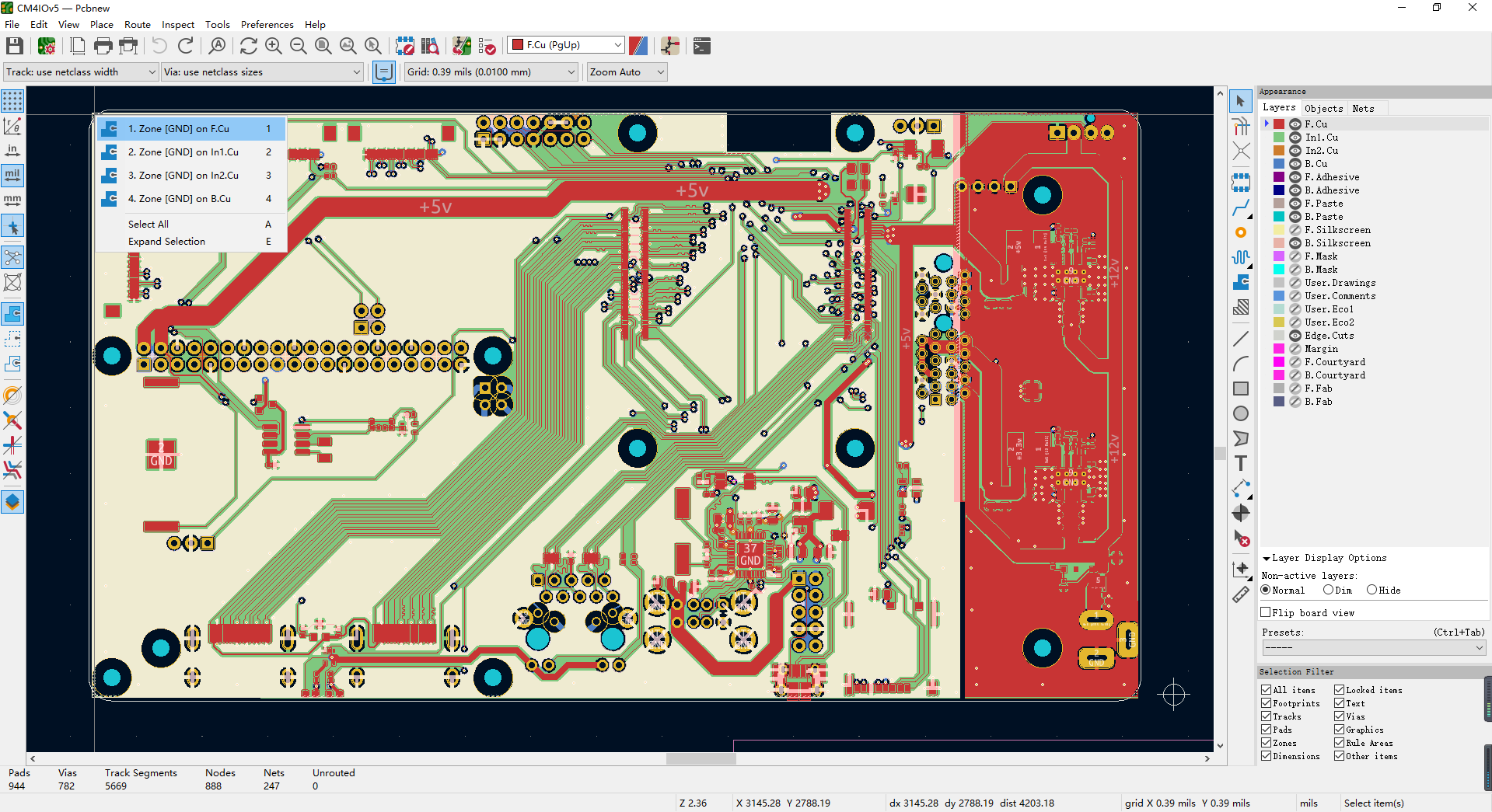
隐藏铺铜
可以打开In1.Cu、In2.Cu,可以查看这两层的一些布线信息
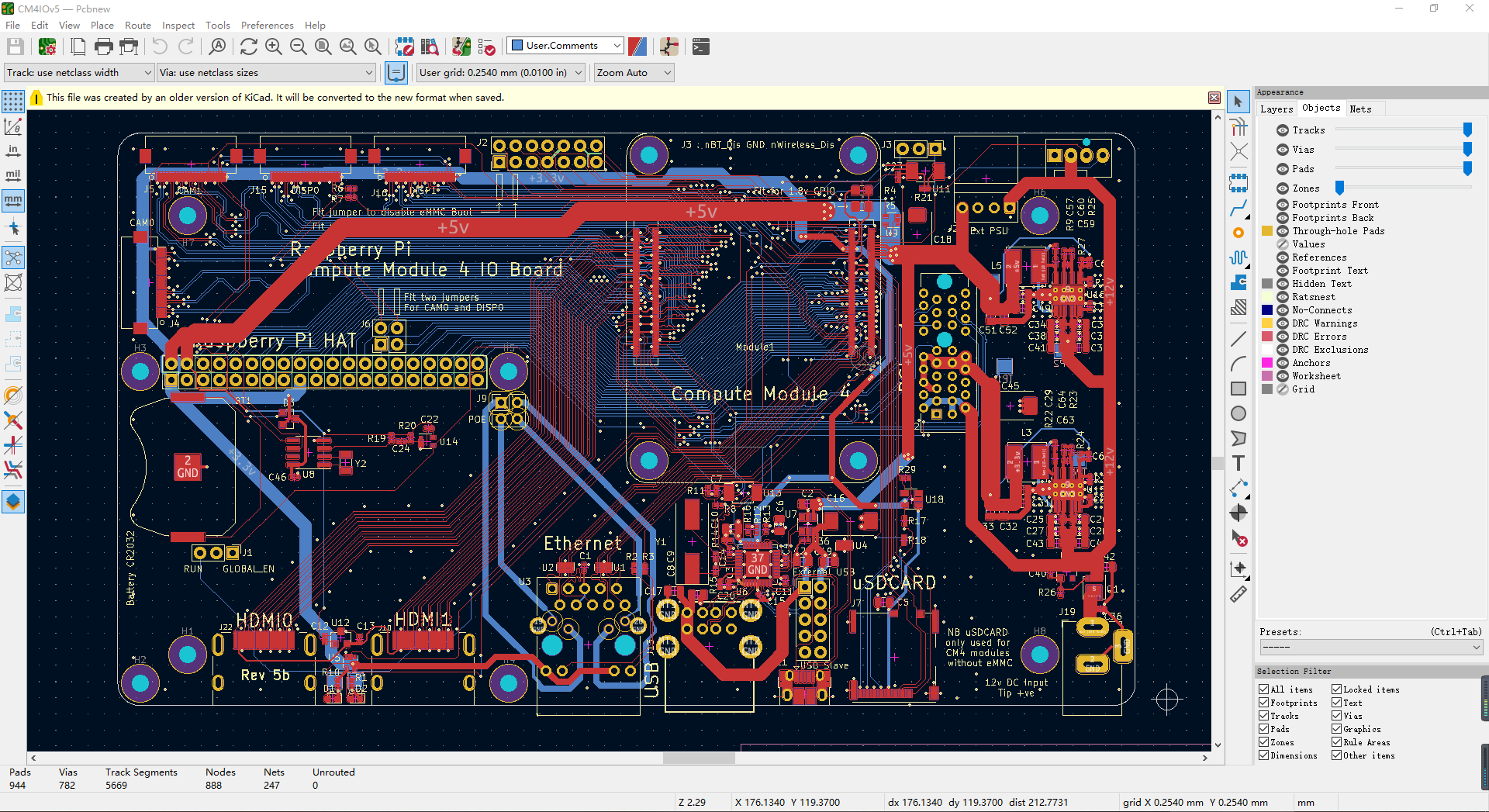
测量单位
[View] -> [Units]
生成 Gerber 文件
参考:getting_started_in_kicad.pdf
5.2 生成 Gerber 文件
这些是制作典型的 2 层 PCB 时需要选择的层:
层 |
KiCad 层名 |
默认 Gerber 扩展 |
“使用 Protel 文件扩展 名”已启用 |
|---|---|---|---|
Bottom Layer(底层) |
B.Cu(底层) |
.GBR |
.GBL |
Top Layer(顶层) |
F.Cu(顶层) |
.GBR |
.GTL |
Top Overlay(顶层丝印层) |
F.SilkS(顶层丝印层) |
.GBR |
.GTO |
Bottom Solder Resist(底层阻焊层) |
B.Mask(底层阻焊层) |
.GBR |
.GBS |
Top Solder Resist(顶层阻焊层) |
F.Mask(顶层阻焊层) |
.GBR |
.GTS |
Edges(边缘(板框)层) |
Edge.Cuts(边缘(板框)层) |
.GBR |
.GM1 |
[File] -> [Fabrication Outputs] -> [Gerbers]
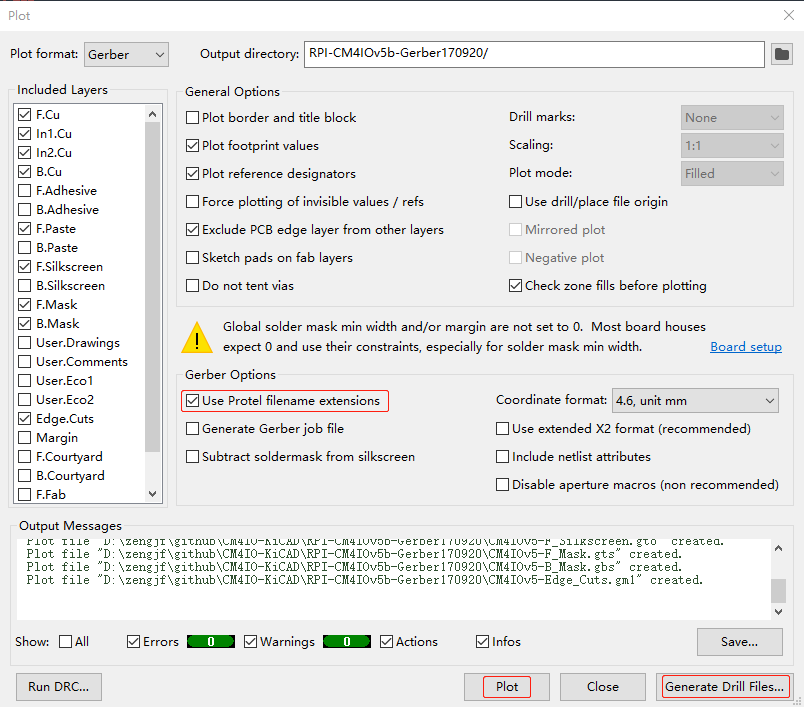
生成Drill文件
[File] -> [Fabrication Outputs] -> [Drill Files]
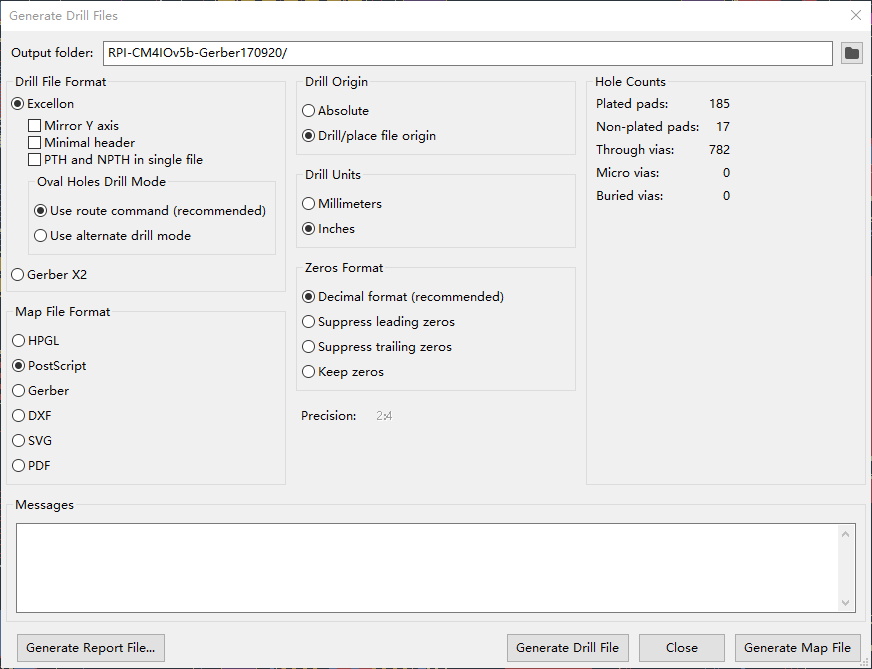
树莓派安装KiCad
apt-cache search kicad
horizon-eda - EDA layout and schematic application kicad - Electronic schematic and PCB design software kicad-common - Old common files used by kicad - Transitional Package kicad-demos - Demo projects for kicad kicad-doc-ca - Kicad help files (Catalan) kicad-doc-nl - Kicad help files (Dutch) kicad-footprints - Footprint symbols for KiCad's Pcbnew kicad-libraries - Virtual package providing common used libraries by kicad kicad-packages3d - 3D models for 3D viewer in KiCad's Pcbnew and Footprint Editor kicad-symbols - Schematic symbols for KiCad's Eeschema kicad-templates - Project templates for KiCad pcb-rnd - Modular Printed Circuit Board layout tool kicad-dbgsym - debug symbols for kicad kicad-doc-de - Kicad help files (German) kicad-doc-en - Kicad help files (English) kicad-doc-es - Kicad help files (Spanish) kicad-doc-fr - Kicad help files (French) kicad-doc-id - Kicad help files (Indonesian) kicad-doc-it - Kicad help files (Italian) kicad-doc-ja - Kicad help files (Japanese) kicad-doc-pl - Kicad help files (Polish) kicad-doc-ru - Kicad help files (Russian) kicad-doc-zh - Kicad help files (Chinese)
未尝试,因为目前的版本5打不开CM4的工程,CM4用的是版本6的